Konfigurations-Beispiel für Thunderbird

Schritt 1 - Konto einrichten (IMAP)
Geben Sie Ihren Namen, Ihre E-Mail Adresse und Ihr Mailpasswort ein.
Als Posteingangsserver wählen Sie "IMAP".
Tragen Sie als Mailserver (Ein- und Ausgang) "mail.webmatic.de" ein.

Schritt 2 - Posteingangsserver (IMAP)
Tragen Sie beim "Posteingangsserver (IMAP)" - "993" sowie Verschlüsselung "SSL" ein.

Schritt 3 - Postausgangsserver (SMTP)
Tragen Sie beim "Postausgangsserver (SMTP)" - "587" sowie Verschlüsselung "STARTTLS" ein. Damit ist die IMAP Einrichtung abgeschlossen.
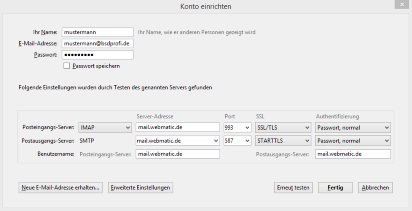
Schritt 1 - Konto einrichten (IMAP)
Geben Sie Ihren Namen, Ihre E-Mail Adresse und Ihr Mailpasswort ein.
Als Posteingangsserver wählen Sie "IMAP".
Tragen Sie als Mailserver (Ein- und Ausgang) "mail.webmatic.de" ein.
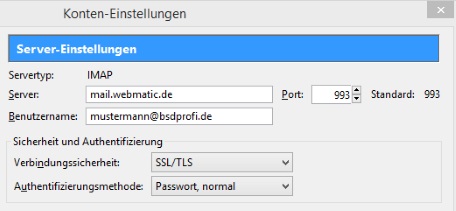
Schritt 2 - Posteingangsserver (IMAP)
Tragen Sie beim "Posteingangsserver (IMAP)" - "993" sowie Verschlüsselung "SSL" ein.
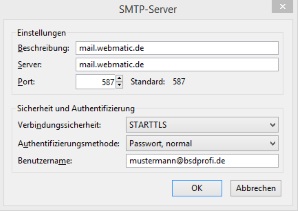
Schritt 3 - Postausgangsserver (SMTP)
Tragen Sie beim "Postausgangsserver (SMTP)" - "587" sowie Verschlüsselung "STARTTLS" ein. Damit ist die IMAP Einrichtung abgeschlossen.

Schritt 1 - Konto einrichten (POP3)
Geben Sie Ihren Namen, Ihre E-Mail Adresse und Ihr Mailpasswort ein.
Als Posteingangsserver wählen Sie "POP3".
Tragen Sie als Mailserver (Ein- und Ausgang) "mail.webmatic.de" ein.

Schritt 2 - Posteingangsserver (POP3)
Tragen Sie beim "Posteingangsserver (POP3)" - "995" sowie Verschlüsselung "SSL/TLS" ein.

Schritt 3 - Postausgangsserver (POP3)
Tragen Sie beim "Postausgangsserver (SMTP)" - "587" sowie Verschlüsselung "STARTTLS" ein. Damit ist die POP3 Einrichtung abgeschlossen.
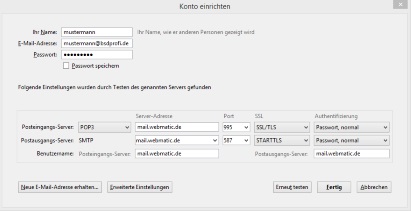
Schritt 1 - Konto einrichten (POP3)
Geben Sie Ihren Namen, Ihre E-Mail Adresse und Ihr Mailpasswort ein.
Als Posteingangsserver wählen Sie "POP3".
Tragen Sie als Mailserver (Ein- und Ausgang) "mail.webmatic.de" ein.
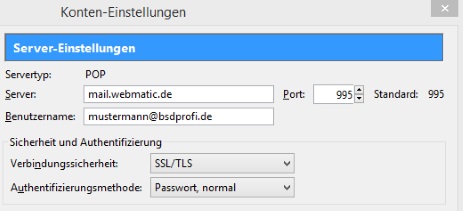
Schritt 2 - Posteingangsserver (POP3)
Tragen Sie beim "Posteingangsserver (POP3)" - "995" sowie Verschlüsselung "SSL/TLS" ein.
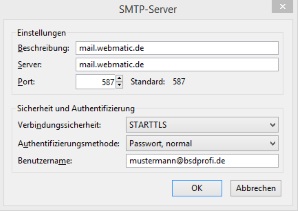
Schritt 3 - Postausgangsserver (POP3)
Tragen Sie beim "Postausgangsserver (SMTP)" - "587" sowie Verschlüsselung "STARTTLS" ein. Damit ist die POP3 Einrichtung abgeschlossen.